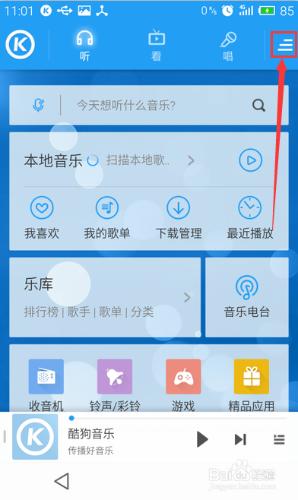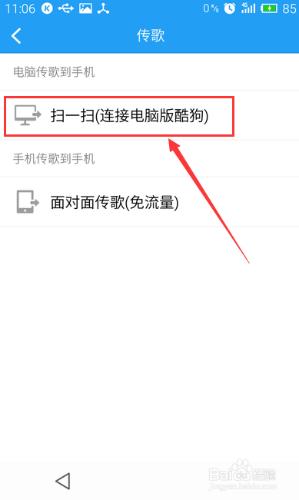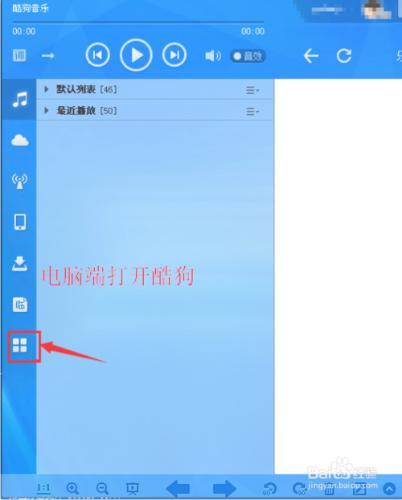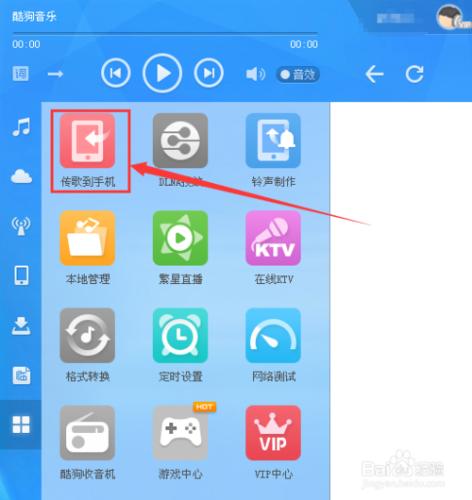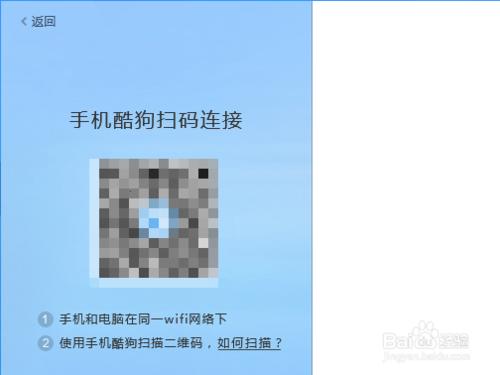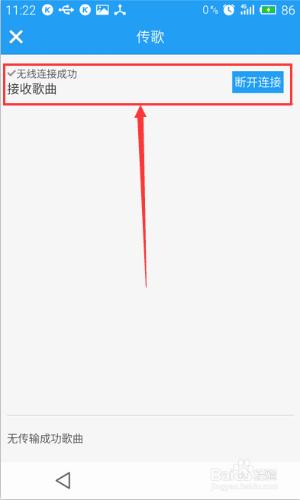現在我們在手機上下載酷狗軟件,並用此作為經常聽歌的APP,雖然說方便了不少,但是有時候我們還是要把手機上的歌曲傳送到電腦當中。
那麼具體該如何將手機酷狗軟件上的歌傳送到電腦呢?
手機酷狗怎麼傳歌到電腦?酷狗怎麼傳歌到電腦?
首先我們在手機上打開酷狗軟件,最好在打開之前檢查下自己的酷狗版本是否為最新版,如果版本過舊的話,功能上可能會有所偏差。
打開之後,我們等待一會,就會看到如下界面,我們要點擊右上方類似三橫的按鈕(具體位置如圖所示)。
點擊之後,我們就會看到類似的畫面,我們要點擊畫面其中的“傳歌”按鈕。
之後,酷狗會提示我們選用哪種方式傳歌,我們要傳歌到電腦,所以選擇第一種“掃一掃(連接電腦版酷狗)”。
之後我們就要在電腦端打開酷狗了,打開之後,我們點擊更多——傳歌到手機(具體操作可看圖)
之後,如果我們使用USB連接到電腦的話,系統就會直接顯示我們歌單上的歌曲,如果我們沒有使用數據線連接的話,酷狗就會自動尋找我們的設備。
然後我們掃掃酷狗上的二維碼就行了。
連接成功後,酷狗也會有提示,我們之後只要按照步驟操作來就行了,無論是手機傳歌到電腦,還是電腦傳歌到手機,都是非常方便的。
注意事項
喜歡本經驗請點贊哦!
歡迎支持孤單劍豪的其他經驗!